Sådan slår du undertekster til på Zoom

Lær hvordan du slår undertekster til på Zoom. Zooms automatiske undertekster gør det lettere at forstå opkaldsindholdet.
Det store problem, der har generet mange Android-brugere i nogen tid (især i USA) vedrører den mest brugte Android-meddelelsesapp, Google Messages . Rapporter om "Beskeden udløb eller ikke tilgængelig" var særligt fremtrædende med introduktionen af RCS og integrationer med Google Fi. Og det ser ud til, at fejlen stadig opstår for nogle. Tjek nedenstående trin for at fejlfinde og forhåbentlig løse problemet.
Indholdsfortegnelse:
Hvordan retter jeg fejlen Besked udløbet eller ikke tilgængelig?
1. Tjek indstillingerne for Google Beskeder
Den første ting, du skal gøre, er at sikre, at Google Beskeder har en korrekt indstillet SMSC (dette leveres automatisk af tjenesteudbyderen), og at indstillingen "Auto-download MMS" er aktiveret.
Du kan kontrollere begge indstillinger i Google Beskeder > 3-punktsmenu > Indstillinger. For at din enhed automatisk kan hente MMS (aktiverer Wi-Fi), skal du åbne Avanceret i Indstillinger. Der skal du slå indstillingen til.
Hvis det ikke hjælper, så prøv at rydde dataene fra appen.
2. Ryd lokale data fra Beskeder
Den næste ting, vi anbefaler, er at rydde de lokale data fra Beskeder. Det kan gøres fra systemindstillinger, og hovedmålet er at nulstille Google Beskeder og forhåbentlig fritage dig selv for den grimme fejl.
Sådan rydder du lokale data fra Google Beskeder på din Android:
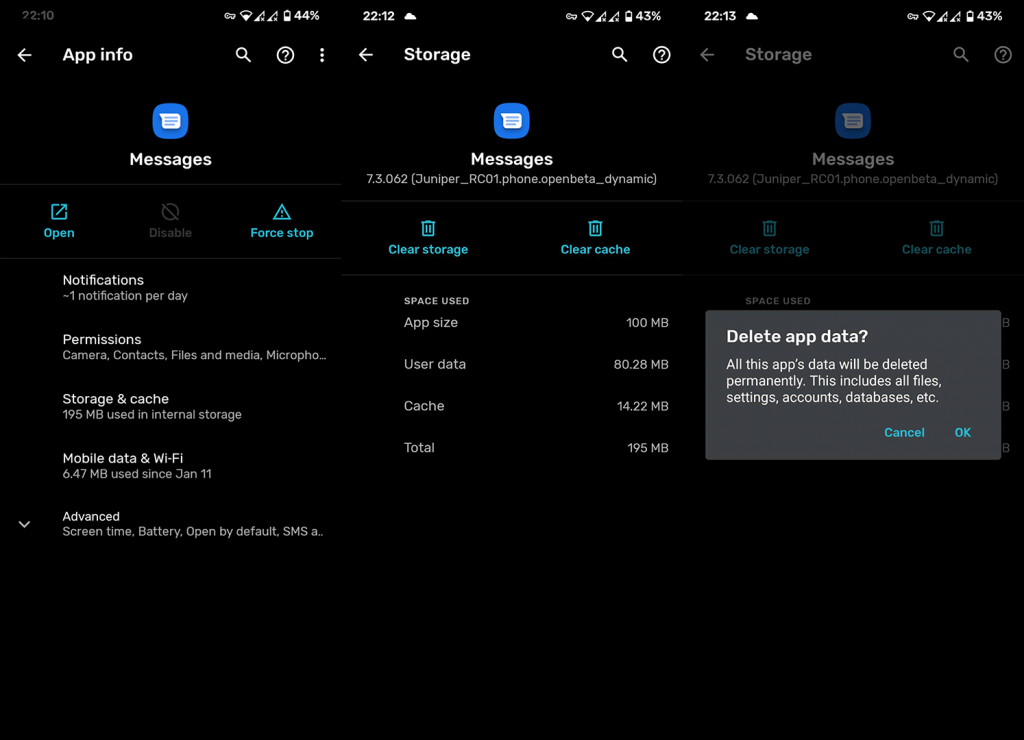
3. Geninstaller Google Beskeder eller afinstaller opdateringer
På nogle Android-skin kommer Google Beskeder som den indbyggede primære SMS/MMS-app. På andre leverer OEM den oprindelige beskedapp (f.eks. Samsung Messages). På grund af dette afhænger det af, om du kan afinstallere appen helt eller bare afinstallere dens opdateringer og gendanne den til systemversionen. Resultaterne er ens.
Så her er, hvordan du geninstallerer Google Beskeder eller afinstallerer dens opdateringer på Android:
4. Deaktiver RCS og Google Fi
Nogle brugere foreslog at deaktivere Google Fi og RCS og give det en chance til. Google Fi-brugere kan midlertidigt deaktivere (pause) deres Google Fi-konto fra Google Fi-appen.
RCS (Rich Communication Services), som skulle skabe noget som Apples iMessage på Android, har været et hit eller miss i nogle regioner. Så sørg for at navigere til Google Beskeder > 3-punktsmenu > Indstillinger > Chatfunktioner og deaktiver RCS.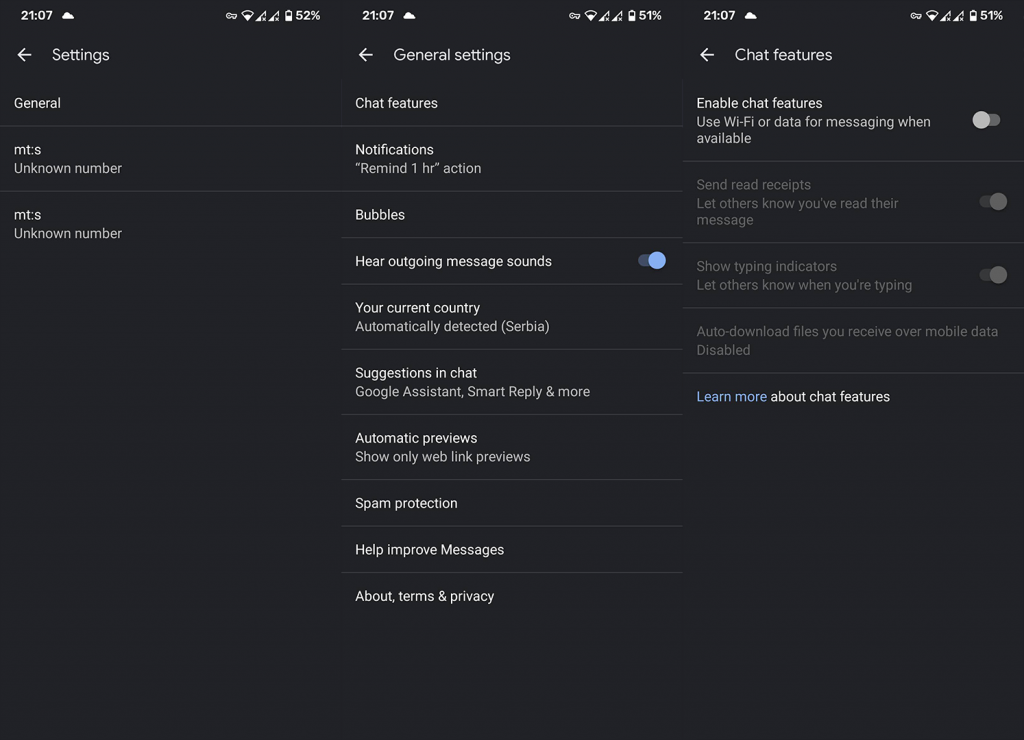
5. Skift til en alternativ app
Til sidst, hvis intet virkede for dig, så prøv en anden SMS/MMS-app. Apps som Signal, Pulse eller Textra burde fungere uden problemer.
Klik på hyperlinkene nedenfor for at springe til de førnævnte apps i Play Butik:
Fejlen "Besked udløb eller ikke tilgængelig" var et stort problem for mange brugere for et år siden eller deromkring. Google har angiveligt ordnet det med opdateringer, men nogle oplever stadig problemet. Som en sidste bemærkning opfordrer vi dig til at sende en rapport til Google, her .
Det burde gøre det. Tak fordi du læste og del gerne dine tanker, spørgsmål eller forslag med os i kommentarfeltet nedenfor. Vi ser frem til at høre fra dig.
Du kan gøre det fra dine netværksindstillinger. På Pixel-enheder skal du for eksempel gå over til Indstillinger > Netværk og internet > Mobilnetværk > Wi-Fi-opkald.
Dette har virket for flere brugere.
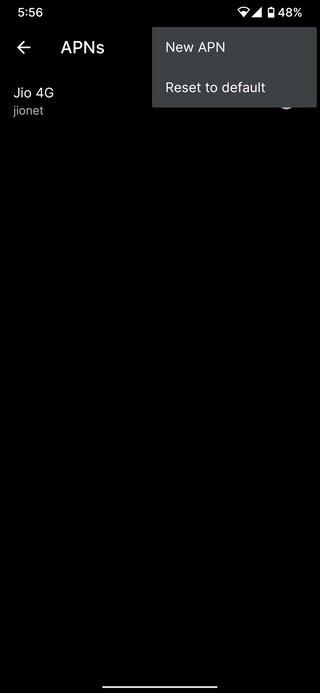
Gå over til Indstillinger > Netværk og internet > Mobilnetværk > Avanceret > Navne på adgangspunkter. Klik på menuen med tre prikker øverst, og vælg "Nulstil til standard". Sørg også for, at mindst én mulighed er valgt deri.
Selvom ovenstående serie af trin er i overensstemmelse med Pixel- og OnePlus-telefoner, bør de ikke være for forskellige på andre enheder.
Forhåbentlig løste en af ovenstående løsninger problemet "Besked udløbet eller ikke tilgængelig" for dig. Efterlad en kommentar nedenfor, hvis det gjorde.
Lær hvordan du slår undertekster til på Zoom. Zooms automatiske undertekster gør det lettere at forstå opkaldsindholdet.
Modtager fejludskrivningsmeddelelse på dit Windows 10-system, følg derefter rettelserne i artiklen og få din printer på sporet...
Du kan nemt besøge dine møder igen, hvis du optager dem. Sådan optager og afspiller du en Microsoft Teams-optagelse til dit næste møde.
Når du åbner en fil eller klikker på et link, vil din Android-enhed vælge en standardapp til at åbne den. Du kan nulstille dine standardapps på Android med denne vejledning.
RETTET: Entitlement.diagnostics.office.com certifikatfejl
For at finde ud af de bedste spilsider, der ikke er blokeret af skoler, skal du læse artiklen og vælge den bedste ikke-blokerede spilwebsted for skoler, gymnasier og værker
Hvis du står over for printeren i fejltilstandsproblemet på Windows 10-pc og ikke ved, hvordan du skal håndtere det, så følg disse løsninger for at løse det.
Hvis du undrede dig over, hvordan du sikkerhedskopierer din Chromebook, har vi dækket dig. Lær mere om, hvad der sikkerhedskopieres automatisk, og hvad der ikke er her
Vil du rette Xbox-appen vil ikke åbne i Windows 10, så følg rettelserne som Aktiver Xbox-appen fra Tjenester, nulstil Xbox-appen, Nulstil Xbox-apppakken og andre..
Hvis du har et Logitech-tastatur og -mus, vil du se denne proces køre. Det er ikke malware, men det er ikke en vigtig eksekverbar fil til Windows OS.
![[100% løst] Hvordan rettes meddelelsen Fejludskrivning på Windows 10? [100% løst] Hvordan rettes meddelelsen Fejludskrivning på Windows 10?](https://img2.luckytemplates.com/resources1/images2/image-9322-0408150406327.png)




![RETTET: Printer i fejltilstand [HP, Canon, Epson, Zebra & Brother] RETTET: Printer i fejltilstand [HP, Canon, Epson, Zebra & Brother]](https://img2.luckytemplates.com/resources1/images2/image-1874-0408150757336.png)

![Sådan rettes Xbox-appen vil ikke åbne i Windows 10 [HURTIG GUIDE] Sådan rettes Xbox-appen vil ikke åbne i Windows 10 [HURTIG GUIDE]](https://img2.luckytemplates.com/resources1/images2/image-7896-0408150400865.png)
